
Innhold
- Hvorfor laste opp dataene dine til skyen?
- Slik laster du opp PS4-spilldataene dine til online lagring
- Foreslåtte målinger:
- Få hjelp fra oss.
PS4 er i utgangspunktet en datamaskin, så det er ikke overraskende å høre at den lider av de samme typer problemer, selv om de alle er spillrelaterte. Spilldata kan bli ødelagt på grunn av en rekke ting, så det er ikke en dårlig ide hvis du sikkerhetskopierer informasjonen din fra tid til annen. PS4 lar deg enten beholde spilldataene dine lokalt (på harddisken) eller bruke online lagring i stedet. Hver og en kommer med sine fordeler og ulemper.
I denne korte opplæringen viser vi deg hvordan du lager en sikkerhetskopi av spilldataene dine til skyen eller online lagring.
Hvorfor laste opp dataene dine til skyen?
En av fordelene med å lagre PS4-spilldataene dine i skyen er bekvemmelighet. Selv om prosessen for å starte opplastingen til skyen ikke gjøres automatisk, er det bra å ha dette lagringsalternativet, da det eliminerer behovet for en sekundær lagringsenhet som en ekstern harddisk eller USB-flashstasjon. Hvis du lagrer spilldataene dine på nettet, forblir denne informasjonen trygg selv om noe skjer med PS4-en eller harddisken.
Som enhver harddisk på en datamaskin, kan lagringsenheten til PS4 mislykkes. Hvis det skjer, er all spilldata i stasjonen borte for alltid. Å bruke en online lagring er enkelt et bedre alternativ når det gjelder å holde spillfremdriften og andre spilldata trygge.
Du trenger PlayStation Plus
Den største skuffelsen med PS4 online lagringsfunksjon er behovet for å ha et premium PlayStation Plus-abonnement. Hvis du er typen som vil spille spill alene, vil det definitivt ikke være fornuftig å ha et PlayStation Plus-medlemskap. Dessverre er det ikke mulig å komme seg rundt denne begrensningen. Men hvis du allerede har et eksisterende PS Plus-abonnement, bør du definitivt vurdere å bruke dette alternativet.
Slik laster du opp PS4-spilldataene dine til online lagring
Hvis du vil begynne å bruke skylagring, følger du disse enkle trinnene:
- Velg Innstillinger.
Gå til Hjem og bla til høyre til du markerer Innstillinger.
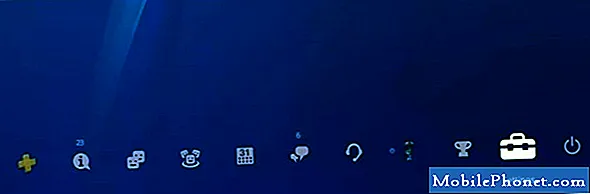
- Velg Application Saved Data Management.
Fremhev og velg Programstyrt datahåndtering alternativ.

- Velg Lagrede data i systemlagring.

- Velg Last opp til online lagring.
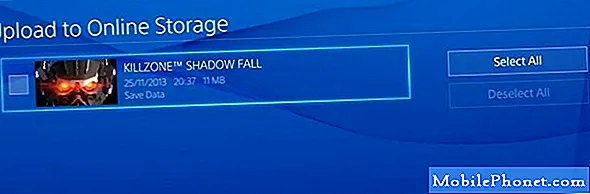
- Last opp spilldataene dine.
Gå til spillet du vil lagre og slå Laste opp knappen nederst til høyre.
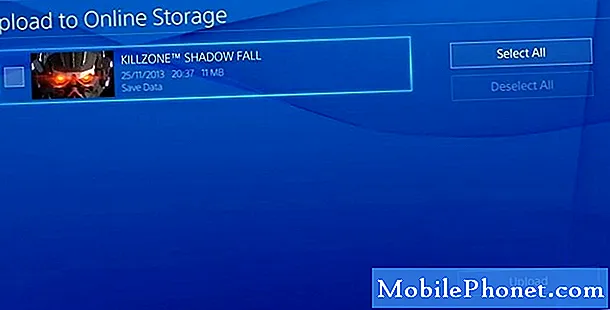
Hvordan stille inn PS4 for å laste opp dataene dine automatisk
PS4 kan konfigureres til å laste opp relevant spilldata til online lagring alene når den er i hvilemodus. For å gå til hvilemodus, må du trykke og holde nede Hjem-knappen (PS-logo) -knappen midt på kontrolleren. Gå deretter til strømknappikonet og velg Gå til hvilemodus. Du vet at konsollen er i hvilemodus ettersom front-LED-lyset blir oransje i stedet for hvitt.
For at PS4 skal opprettholde internettforbindelse i hvilemodus og dermed laste opp spilldata til skyen, sørg for at Hold kontakten med Internett alternativet under Strømsparingsinnstillinger er aktivert.
Foreslåtte målinger:
- Slik løser du Call of Duty Warzone-krasj eller frysing på PS4
- Slik løser du PS4 CE-34878-0 feil | Enkle løsninger
- Hvordan fikse Fortnite Crashing-problemet på Nintendo Switch
- Hva skal jeg gjøre hvis GTA 5 ikke laster eller fortsetter å krasje | PS4
Få hjelp fra oss.
Har du problemer med telefonen din? Kontakt oss gjerne ved hjelp av dette skjemaet. Vi prøver å hjelpe. Vi lager også videoer for de som ønsker å følge visuelle instruksjoner. Besøk vår TheDroidGuy Youtube Channel for feilsøking.

